Windows10でのWaasMedicSVC.exeのディスク使用率の高さを修正
その他 / / March 30, 2022

Windowsは、PCにバグがなく、問題を修正し、新しい機能を提供します。 一般に、Windowsの更新は、さまざまなプロセスとサービスがバックグラウンドで実行されて更新を探しているため、シームレスなエクスペリエンスです。 そのような更新プロセスの1つは、Windows Update MedicサービスまたはWaasMedicSVC.exeであり、Windows Updateコンポーネントを管理して、PCが最新の更新を定期的に受信できるようにします。 ただし、medicサービスの実行中に、ディスクとCPUのメモリを大量に消費し、遅延やその他の問題が発生する場合があります。 WaasMedicSVC.exeのディスク使用率が高い問題に直面している場合は、適切な場所にいます。 WaasMedicSVC.exeの高いCPU使用率の問題を修正するのに役立つ完璧なガイドをお届けします。

コンテンツ
- Windows10でWaasMedicSVC.exeの高いディスク使用量を修正する方法
- WaasMedicSVC.exeがウイルスであるかどうかを確認する方法
- 方法1:ウイルス対策プログラムを無効にする
- 方法2:ディスククリーンアップを実行する
- 方法3:更新を一時停止する
- 方法4:WaasMedicSVC.exeプロセスを無効にする
Windows10でWaasMedicSVC.exeの高いディスク使用量を修正する方法
WaasMedicSVC.exeの高いディスク使用量はで発生します ウィンドウズ10 さまざまな理由により、次のような理由があります。
- 不正なシステム構成
- ウイルス対策またはセキュリティプログラムによる干渉
- 外付けハードドライブまたはUSBドライブの問題
前述のように、WaasMedicSVC.exeは公式のWindows Update要素ですが、一部のウイルスやマルウェアはそれを模倣できます。 これらのウイルスは、WaasMedicSVC.exeに変装し、WaasMedicSVC.exeのディスク使用率の問題を引き起こす可能性があります。 したがって、最初に行うことは、WaasMedicSVC.exeがウイルスであるかどうかを確認することです。これは、次の手順に従って実行できます。
WaasMedicSVC.exeがウイルスであるかどうかを確認する方法
所定の手順に従って、WaasMedicSVC.exeがウイルスであるかどうかを確認します。
1. を押します Ctrl + Shift+Escキー 一緒に開く タスクマネージャー.
2. の中に プロセス タブを探して探します WaasMedic 処理する。
3. 見つかったら、 右クリック その上で選択します 開いているファイルの場所.

4. デフォルトでは、 WaasMedicAgent.exe ファイルは指定された場所のパスにあります。
C:\ Windows \ System32

上記の場所にWaasMedicAgent.exeファイルが見つからない場合は、ウイルスである可能性があります。
最近インストールしたアプリケーションをいくつか削除して、 システム全体をスキャン ウイルスを取り除くために。
ウイルスでない場合は、以下の方法で問題を解決してください。
方法1:ウイルス対策プログラムを無効にする
ウイルス対策プログラムは、WaasMedicSVC.exeプロセスを悪意のあるものとして識別する場合があります。 WaasMedicSVC.exeの動作と衝突し、WaasMedicSVC.exeのディスク使用量が多くなります。 この問題は、ガイドを使用してウイルス対策プログラムを一時的に無効にすることで解決できます。 Windows10でウイルス対策を一時的に無効にする. これで問題が解決した場合は、アンチウイルスにWaasMedicSVC.exeをホワイトリストに登録して、アンチウイルスに干渉されないようにすることができます。 次の手順を実行します。
ノート: 設定は、ウイルス対策プログラムごとに異なる場合があります。 使用しています アバスト 例として。
1. を押します ウィンドウズ鍵 とタイプ アバスト をクリックします 開ける メニューから。
![avastと入力し、Windowsの検索バーで[開く]をクリックします。](/f/471847a2f52e8ac8afbcd45386205331.png)
2. に移動します メニュー 右上隅のオプション

3. クリック 設定 ドロップダウンリストから。
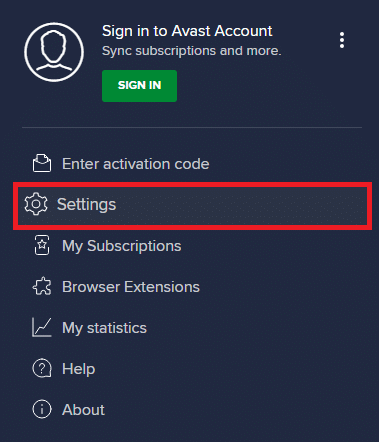
4. の 全般的 タブをクリックします ブロックおよび許可されたアプリ 以下 許可されたアプリのリスト、 クリック +アプリを許可.
![[ブロックされたアプリと許可されたアプリ]が選択され、[アプリを許可]が強調表示されます。](/f/1743100dea423ae058fb942905a193c8.png)
5. クリック 追加> の隣に WaasMedicSVC またはあなたが使用することができます アプリパスを選択 それを閲覧して選択します。
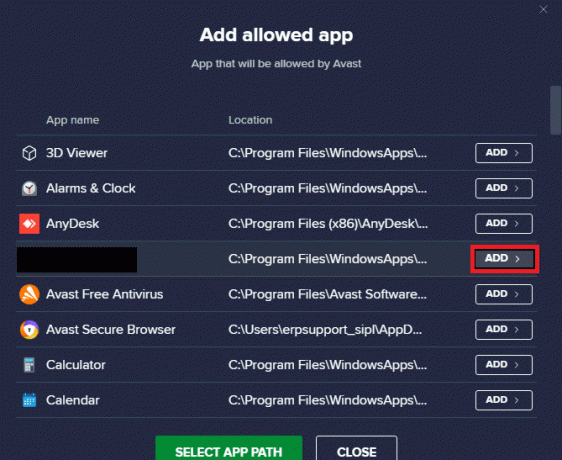
6. クリック 追加 確認プロンプトで、WaasMedicSVCがホワイトリストに登録されます。
7. ホワイトリストからWaasMedicSVCを削除する場合は、 全般的 上記のようなタブ。
8. クリック 3つの点線 アイコンの後に2つのオプションが表示されます
- 変更により機能が許可されます –ホワイトリストに登録されているときにアプリに実行を許可した機能を変更できます。
- 削除 –アプリをホワイトリストから削除します。
9. クリック 削除.
WaasMedicSVC.exeのCPU使用率が高い問題を修正したかどうかを確認してください。
また読む:Windows10でのWSAPPXの高ディスク使用量を修正
方法2:ディスククリーンアップを実行する
更新ファイル、アップグレードログ、およびその他の一時ファイルを削除すると、WaasMedicSVC.exeのディスクとCPUの使用率の高い問題を修正できます。 これを行うには、ガイドを使用してディスククリーンアップを実行します。 Windows10でハードディスクスペースを解放する10の方法. プロセスが完了したら、PCを再起動し、問題が解決したかどうかを確認します。
方法3:更新を一時停止する
WaasMedicSVC.exeプロセスは更新を担当するため、更新プロセスが進行中の場合に主に機能します。 インストールする保留中の更新がない場合は、更新を一時停止して、WaasMedicSVC.exeの使用量を減らすことができます。 それはWaasMedicSVC.exeの高いディスクとCPU使用率の問題を修正する可能性があり、あなたは私たちのガイドに従うことによってそれを行うことができます Windows10で自動更新を停止する5つの方法. それでも問題が発生する場合は、実行してみてください ウィンドウ更新のトラブルシューティング.
方法4:WaasMedicSVC.exeプロセスを無効にする
上記の方法のいずれも機能しない場合は、WaasMedicSVC.exeを無効にすることができます
オプションI:レジストリエディタを使用
レジストリエディタを使用して、WaasMedicSVC.exeプロセスを無効にすることができます。 WaasMedicSVC.exeはWindowsの必須サービスであるため、サービスアプリケーションから直接無効にできない場合があります。 WaasMedicSVC.exeを無効にするには、以下の手順に従ってください。
ノート: WaasMedicSVC.exeを無効にすると、更新の問題が発生する可能性があります。この方法は、必要な場合にのみ使用してください。
1. 押す Windows + Rキー 同時に起動するには 走る ダイアログボックス。
2. タイプ regedit をクリックします わかった 開く レジストリエディタ 申し込み。
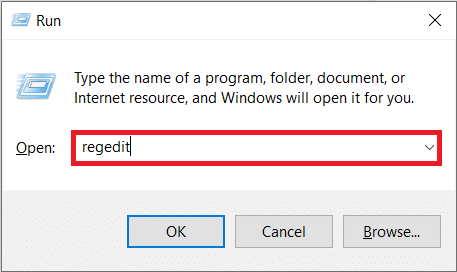
3. 以下のパスに移動するか、アドレスバーにコピーして貼り付けてを押します キーを入力してください.
Computer \ HKEY_LOCAL_MACHINE \ SYSTEM \ CurrentControlSet \ Services \ WaaSMedicSvc

4. 右側のパネルで、 WaaSMedicSvc フォルダ。
5. 左側のパネルで、を見つけて右クリックします 始める を選択します 変更.

6. セットする 価値データ に 4 をクリックします わかった 保存する。
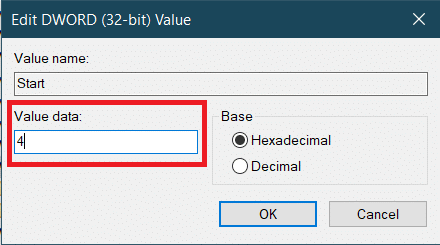
WaasMedic.exeは自動的に実行されなくなり、ディスクとCPUの使用量が制限され、問題が解決する可能性があります。
また読む:Ntoskrnl.exeのディスク使用率が高い問題を修正
オプションII:サードパーティツールを使用する
サードパーティのアプリケーションであるWindowsUpdateBlockerを使用して、WaasMedicSVC.exeを無効にすることもできます。これにより、WaasMedicSVC.exeのディスク使用率が高くなる問題が修正される場合があります。 これを行うには、以下の手順に従います。
1. に移動 Windows Update Blocker v1.7 ページをダウンロードしてをクリックします ダウンロード Webページの下部にあります。
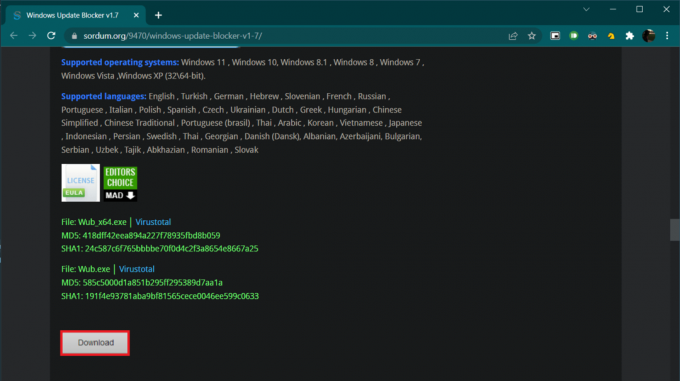
2. ダウンロードしたら、ダウンロードしたフォルダを開きます Wub.zip ファイルを作成し、7-zipまたはWinRarを使用して解凍します。
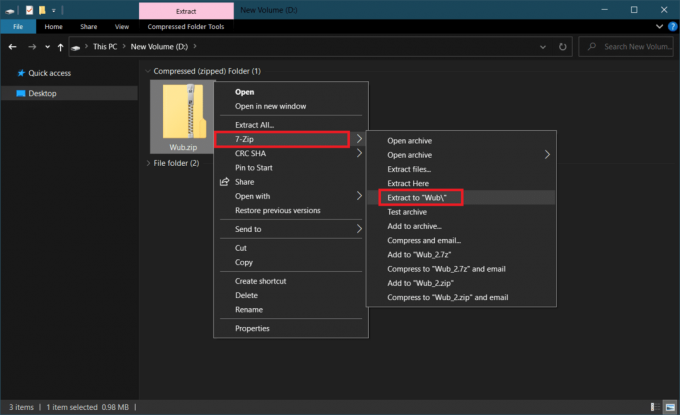
3. 右クリック Wub_x64.exe ファイルを選択して選択します 管理者として実行 メニューからのオプション。
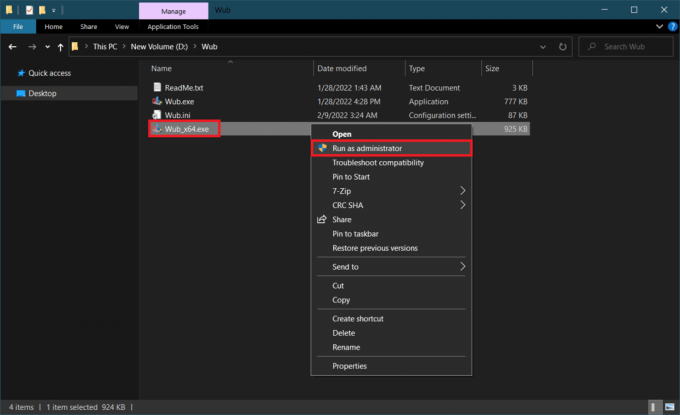
4. クリック メニュー ボタンをクリックして選択します Windowsサービス 次のリストから。
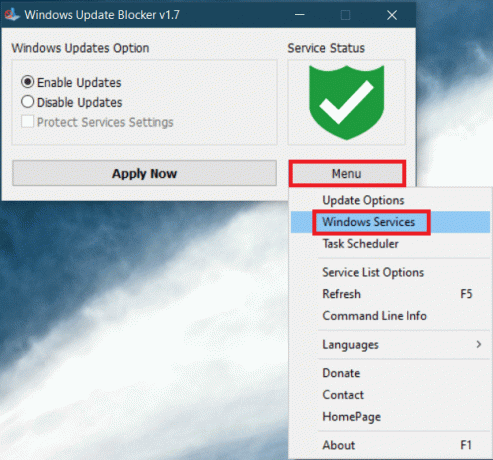
5. その後 サービス アプリケーションが開きます。 探す WindowsUpdateMedicサービス それを右クリックします。 選択する プロパティ.
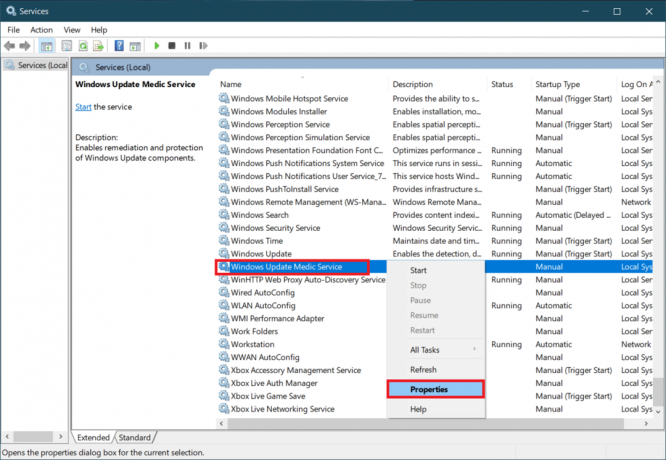
6. の 全般的 タブで、次の行に沿ってエントリを強調表示します サービス名 を押して Ctrl+Cキー 一緒にコピーします。
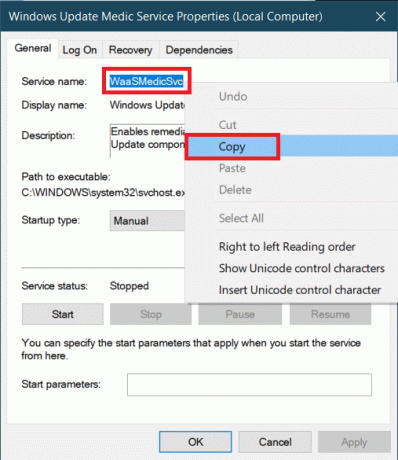
7. 開ける ワブ 手順2で抽出したフォルダ。
8. 右クリック Wub.ini ファイルを選択して選択します >メモ帳で開く.

9. メモ帳で、 dosvc = 2,4 行、手順6でコピーしたサービス名を貼り付けて、次のように入力します =3,4 以下に示すように、その前に。 押す Ctrl + S ファイルの変更を保存します。
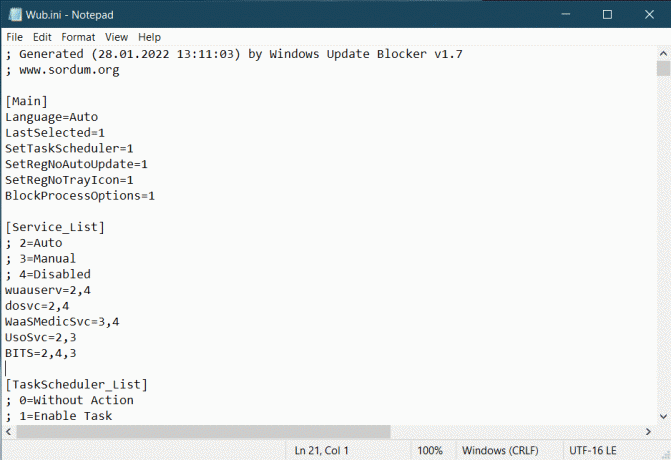
10. 帰ります ワブ フォルダをダブルクリックします Wub_x64.exe WindowsUpdateブロッカーを開きます。
11. クリック 今すぐ申し込む ボタン。
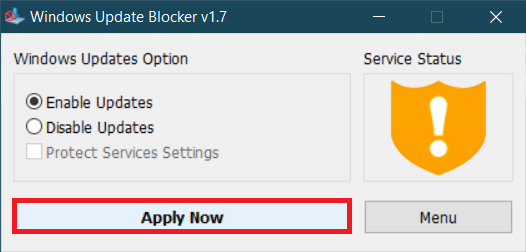
WaasMedicSVC.exeプロセスが無効になります。 この問題は今すぐ解決する必要があります。
おすすめされた:
- NARUTO-ナルト-疾風伝を見るのに最適な21のウェブサイト
- Windows10のMoUSOコアワーカープロセスを修正
- Windows10でWiFiオプションが表示されない問題を修正
- MicrosoftSetupBootstrapperが動作を停止した問題を修正
このガイドがお役に立てば幸いです。 WaasMedicSVC.exeのディスク使用量が多い Windows10の場合。 どの方法が最も効果的かをお知らせください。 質問や提案がある場合は、コメントセクションに自由にドロップしてください。



